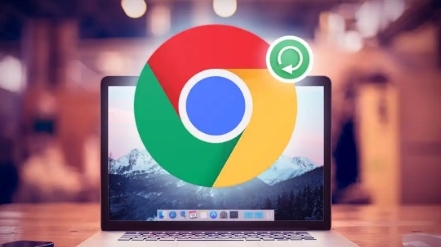详情介绍
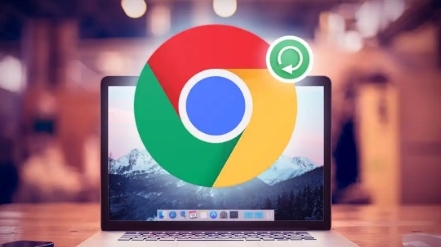
以下是关于Google Chrome浏览器下载后找不到文件的解决方法的介绍:
1. 查看下载历史记录:在Chrome浏览器中,点击右上角的三个点(菜单),选择“下载内容”或“下载”,打开下载历史记录页面。在下载历史记录中,可以看到最近下载的文件列表,包括文件名、下载时间、文件大小等信息。如果找到了要查找的文件,可以点击文件右侧的“在文件夹中显示”按钮,直接打开文件所在的文件夹。
2. 检查默认下载位置:Chrome浏览器默认的下载位置通常是在系统的“下载”文件夹。可以通过单击浏览器右上角的三竖按钮,选择“设置”,然后找到“下载内容”部分,查看默认的下载文件夹位置。如果默认位置被修改过,需要记住或找到新的下载路径。
3. 使用快捷键查找:按下`Ctrl + J`快捷键,可以直接打开Chrome的下载内容管理页面,查看下载历史记录和文件保存位置。
4. 检查浏览器扩展程序:某些浏览器扩展程序可能会干扰Chrome浏览器的下载功能,导致下载文件无法正常保存或找不到。可以点击右上角的菜单按钮,选择“更多工具”,然后点击“扩展程序”,在扩展程序页面中,逐一禁用最近安装的或不熟悉的插件,然后尝试重新下载文件,看是否还会出现找不到文件的情况。
5. 利用系统搜索功能:如果记得下载文件的名称或部分名称,可以使用操作系统自带的搜索功能来查找文件。在Windows系统中,可以按`Win + S`键打开搜索框,输入文件名进行搜索;在Mac系统中,可以使用Spotlight搜索。
6. 检查防病毒软件或防火墙设置:有时防病毒软件或防火墙可能会阻止文件的下载或移动到特定的位置。可以暂时禁用防病毒软件或防火墙,然后再次尝试下载文件。如果问题得到解决,需要在防病毒软件或防火墙中将Chrome浏览器添加到信任列表或调整相关设置。
综上所述,通过上述步骤和方法,您可以了解Google Chrome浏览器下载后找不到文件怎么办。如果问题仍然存在,建议联系技术支持或访问官方论坛获取进一步的帮助和指导。